iPhone 使用手冊
- 歡迎
-
-
- 與 iOS 17 相容的 iPhone 型號
- iPhone XR
- iPhone XS
- iPhone XS Max
- iPhone 11
- iPhone 11 Pro
- iPhone 11 Pro Max
- iPhone SE(第 2 代)
- iPhone 12 mini
- iPhone 12
- iPhone 12 Pro
- iPhone 12 Pro Max
- iPhone 13 mini
- iPhone 13
- iPhone 13 Pro
- iPhone 13 Pro Max
- iPhone SE(第 3 代)
- iPhone 14
- iPhone 14 Plus
- iPhone 14 Pro
- iPhone 14 Pro Max
- iPhone 15
- iPhone 15 Plus
- iPhone 15 Pro
- iPhone 15 Pro Max
- 設定基本項目
- 按個人風格自訂 iPhone
- 拍攝絕佳的相片和影片
- 與朋友和家人保持聯絡
- 與家人共享功能
- 使用 iPhone 處理日常大小事
- 「Apple 支援」提供的專家建議
-
- iOS 17 的新功能
- 版權
在 iPhone 上設定「專注模式」
「專注模式」是一項可協助你減少打擾和設定界線的功能。當你想要專注於特定活動時,可以自訂其中一個所提供的「專注模式」選項(例如「工作」、「個人」或「睡眠」),或者製作「自訂專注模式」。你可以使用「專注模式」來暫時讓所有通知靜音,或者只允許特定通知(例如,適用於你的活動之通知),並讓其他人和 App 知道你在忙碌中。
當「專注模式」連結到鎖定畫面後時,你可以輕掃到相對應的鎖定畫面來開啟「專注模式」。
同樣地,你可以自訂主畫面頁面,其中只包括與「專注模式」相關的 App,並將該頁面設為該「專注模式」期間的主畫面。iPhone 也會建議包括與你正在設定之「專注模式」相關面的 App 和小工具的主畫面頁面。
貼士:如要快速將所有通知靜音,請開啟「控制中心」,點一下「專注模式」,然後開啟「請勿打擾」。
設定「專注模式」
前往「設定」
 >「專注模式」,然後點一下「專注模式」,例如「請勿打擾」、「個人」、「睡眠」或「工作」。
>「專注模式」,然後點一下「專注模式」,例如「請勿打擾」、「個人」、「睡眠」或「工作」。針對你選擇的「專注模式」,你可以設定下列所描述步驟中的選項,但你無需設定所有選項。

指定在「專注模式」期間可向你傳送通知的 App 和聯絡人。請參閲:在 iPhone 上為「專注模式」將通知靜音或允許通知。
在你指定要允許來自哪些聯絡人和 App 的通知後,「選項」連結就會顯示。
點一下「選項」,然後執行以下任何操作:
在鎖定畫面上顯示已靜音的通知,或將它們傳送至「通知中心」:開啟或關閉「在鎖定畫面上顯示」。
在此「專注模式」期間調暗鎖定畫面:開啟「調暗鎖定畫面」。
隱藏主畫面 App 上的通知標記:開啟「隱藏通知標記」。
當你完成選擇選項時,請點一下螢幕最上方的
 。
。如要更改要配搭此「專注模式」使用的鎖定畫面,請點一下「自訂畫面」下方的鎖定畫面預覽,選擇鎖定畫面,然後在畫面最上方點一下「完成」。
如要選擇要配搭此「專注模式」使用的主畫面,請點一下「自訂畫面」下方的主畫面預覽,選擇頁面,然後點一下「完成」。
出現的主畫面選項包括與你設定之「專注模式」最相關的 App 和小工具。
如要對主畫面進行變更,以為你的「專注模式」進一步自訂主畫面,請參閲移動主畫面上的 App 和小工具。
如要在你的 Apple 裝置間共享「專注模式」,請點一下
 ,然後開啟「在裝置之間共享」(你必須在所有裝置上使用相同的 Apple ID 登入)。
,然後開啟「在裝置之間共享」(你必須在所有裝置上使用相同的 Apple ID 登入)。
設定「專注模式」後,你可以隨時返回「設定」>「專注模式」並更改上方所選擇任何選項。
你可以編排「專注模式」自動開啟,或者在「控制中心」開啟或關閉「專注模式」。
當你設定「睡眠專注模式」,你也可以更改你的下個就寢和起牀時間,或者點一下「在『健康』中設定『睡眠』」來調整你的睡眠時間表。請參閲在 iPhone 上的「時鐘」中設定鬧鐘 或在 iPhone 上的「健康」中加入或更改睡眠時間表。
加入「專注模式」過濾條件
設定「專注模式」時,你可以加入 App 過濾條件來決定 App 將在「專注模式」期間顯示的資料。例如,你可以選擇在「專注模式」期間要使用的郵件帳户或日曆。
前往「設定」>「專注模式」,然後點一下你要加入過濾條件的「專注模式」。
向下捲動至「專注模式」過濾條件,然後點一下「加入過濾條件」。
點一下 App,然後從該 App 中選取你要在「專注模式」期間使用的資料:
日曆:選擇要在「專注模式」期間顯示的日曆。
郵件:選擇要在「專注模式」期間使用的郵件帳户。
訊息:選擇你想要在「專注模式」期間查看的訊息對話,例如,在此「專注模式」期間只查看來自你允許通知的聯絡人之對話。
Safari:選擇要在「專注模式」期間使用的「分頁群組」。
點一下「加入」來將過濾條件加至「專注模式」。
製作「自訂專注模式」
如你想專注於預先提供的「專注模式」選項以外的活動,你可以製作「自訂專注模式」。
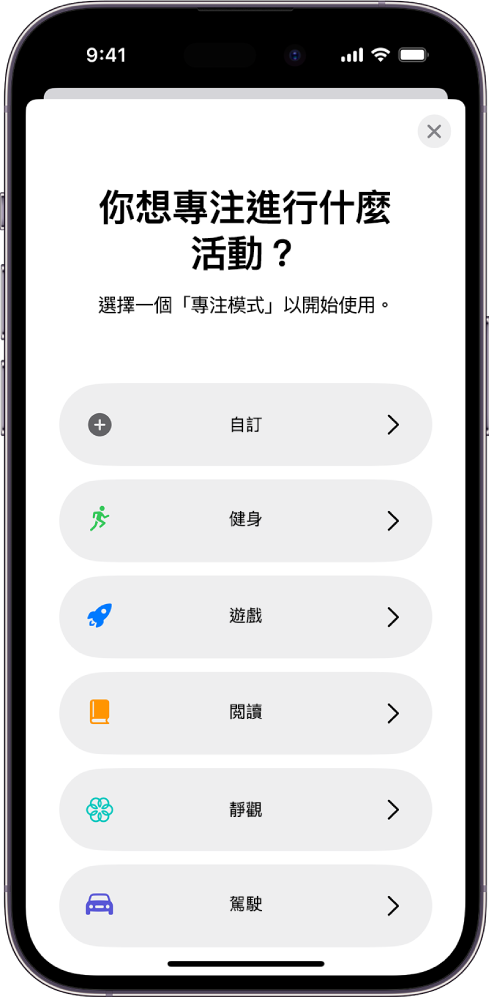
前往「設定」
 >「專注模式」。
>「專注模式」。點一下右上方的
 ,然後點一下「自訂」。
,然後點一下「自訂」。輸入「專注模式」的名稱,然後點一下「換行」。
選擇顏色和圖像來代表你的「專注模式」,然後點一下「下一步」。
點一下「自訂專注模式」,然後為自訂「專注模式」設定選項。
讓你的「專注模式」設定在所有 Apple 裝置上保持在最近狀態
你可以在已使用相同 Apple ID 登入的所有 Apple 裝置上使用相同的「專注模式」設定。
前往「設定」 ![]() >「專注模式」,然後開啟「在裝置之間共享」。
>「專注模式」,然後開啟「在裝置之間共享」。
附註:「專注模式」過濾條件不會在裝置間同步,其只會留在你設定它們的裝置上。